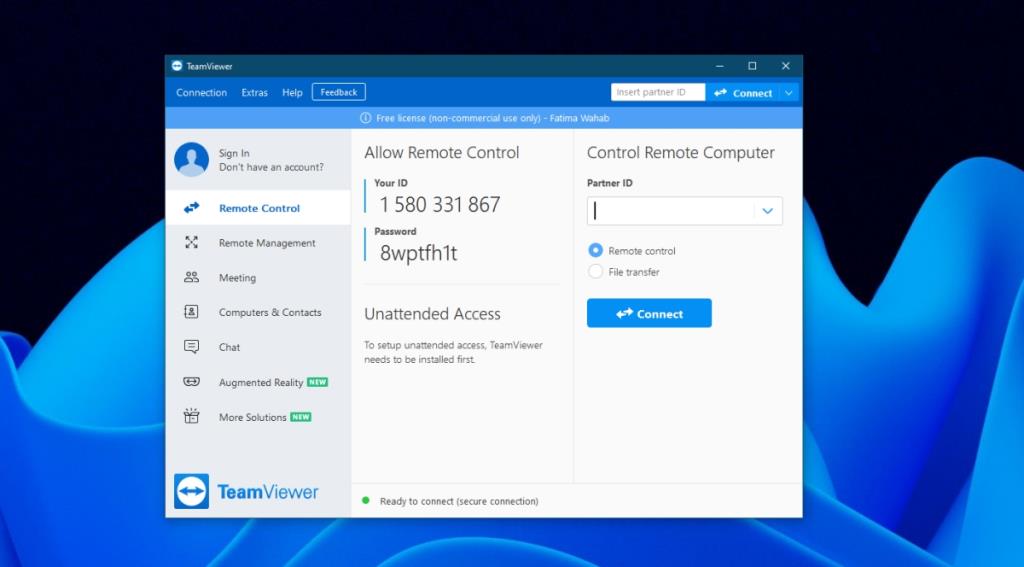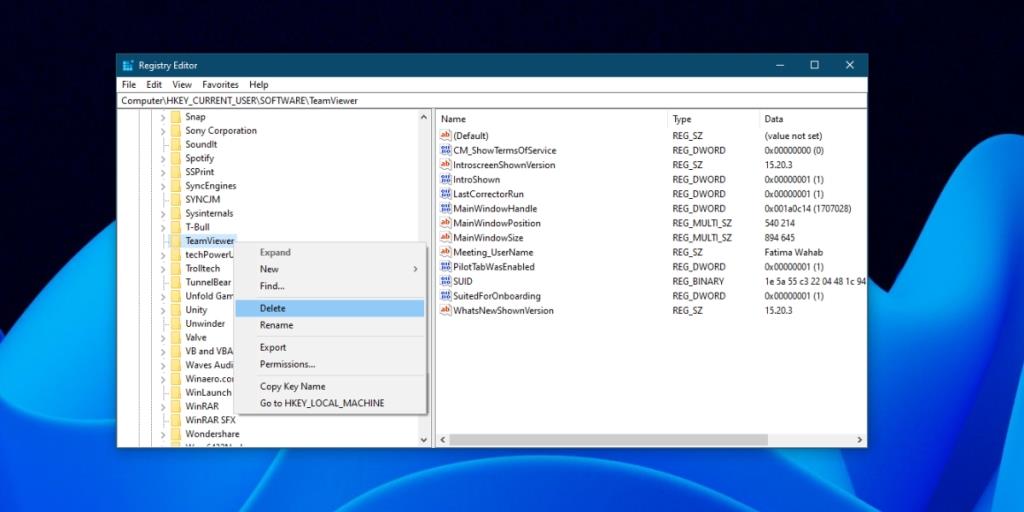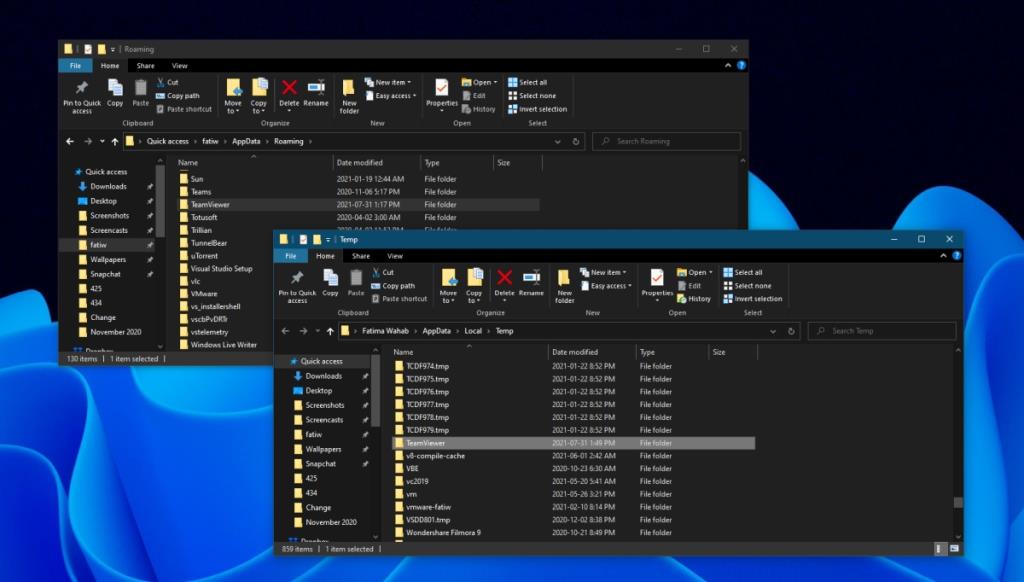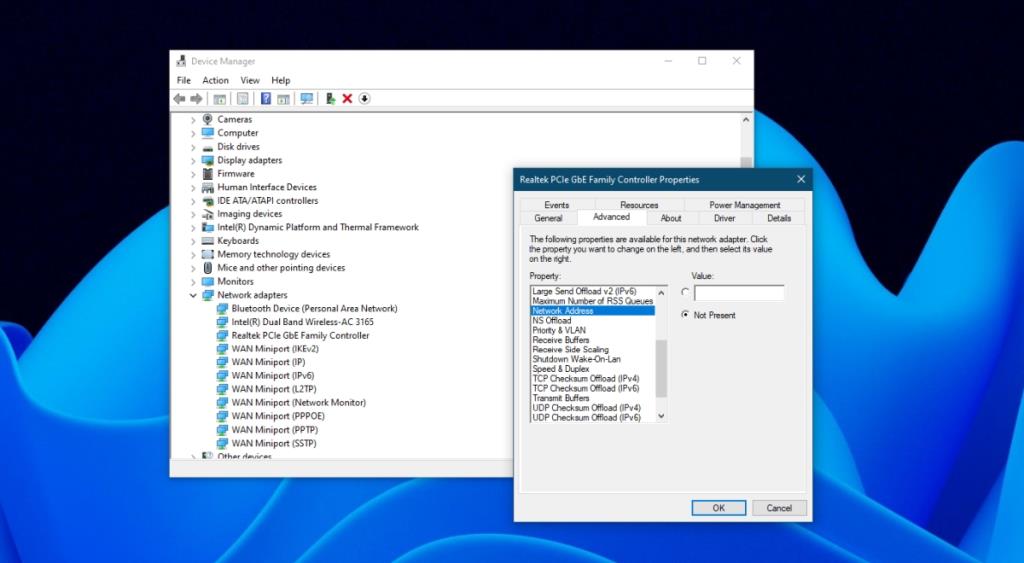TeamViewer - это решение для удаленного рабочего стола, доступное как для Windows, так и для macOS. У него есть бесплатная версия, которая позволяет пользователям использовать его в личных целях, и коммерческая версия, которая позволяет пользователям использовать его для работы, т. Е. Предназначена для компаний. В обеих версиях лучший удаленный опыт достигается, когда пользователи входят в свою учетную запись TeamViewer.
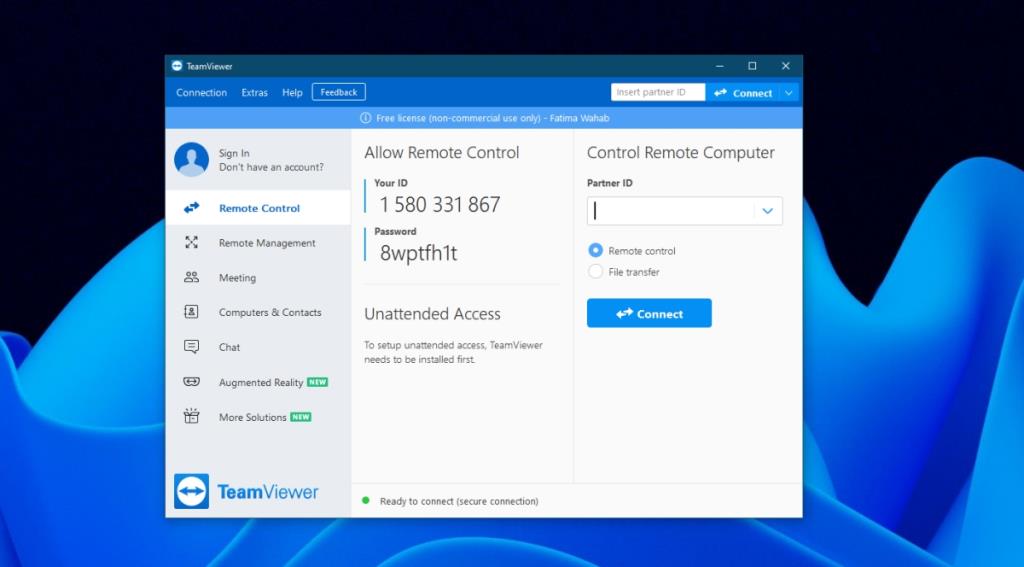
В Windows 10 обнаружено коммерческое использование TeamViewer
Пользователи TeamViewer иногда получают сообщение о том, что приложение обнаружило, что оно используется в коммерческих целях. Это сообщение об остановке, которое закроет приложение / завершит удаленный сеанс через 5 минут после его появления. Если вы видите это сообщение, убедитесь;
- У вас не слишком много активных сеансов или подключений. Это одна из причин появления этого сообщения.
- Если вы начали и завершили несколько сеансов, перезапустите системы, на которых вы начали эти сеансы. Возможно, они не завершили работу правильно, и перезагрузка системы решит проблему.
Если вы все еще видите сообщение при попытке создать новый сеанс, попробуйте исправить это ниже.
1. Удалите и переустановите TeamViewer.
TeamViewer легко настроить и использовать, но, тем не менее, это сложное приложение, которое может столкнуться с собственными проблемами. Если вы видите сообщение «Обнаружено коммерческое использование», удалите и переустановите TeamViewer, выполнив следующие действия.
- Откройте Панель управления.
- Перейдите в « Программы»> «Удалить программу».
- Выберите TeamViewer из списка приложений.
- Щелкните кнопку Удалить.
- Подождите, пока приложение будет удалено.
- Коснитесь сочетания клавиш Win + R, чтобы открыть окно запуска.
- В поле "Выполнить" введите
regedit и нажмите клавишу Enter.
- Перейдите к этому ключу:
HKEY_CURRENT_USER\SOFTWARE\TeamViewer
- Щелкните правой кнопкой мыши клавишу TeamViewer и выберите Удалить в контекстном меню.
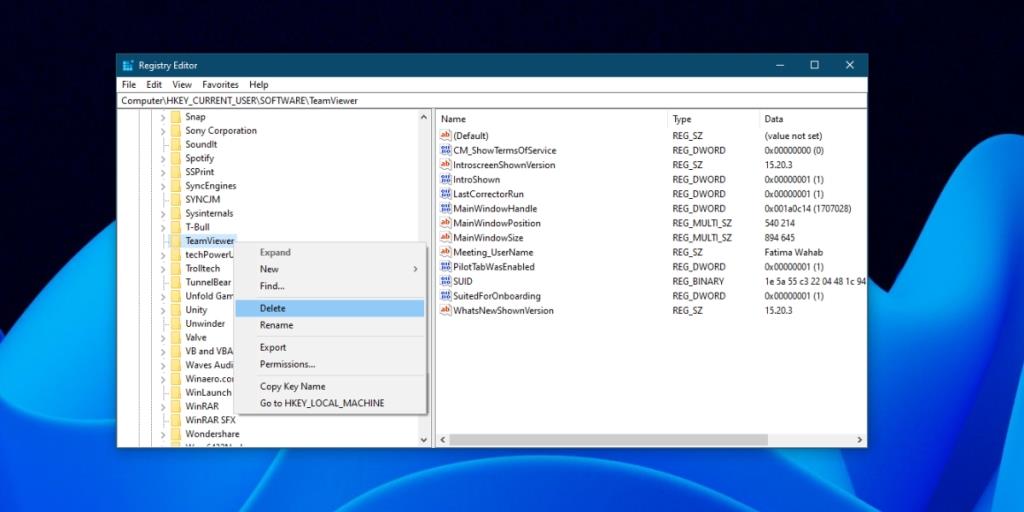
- Далее перейдите к этому ключу:
HKEY_LOCAL_MACHINE\SOFTWARE\TeamViewer
- Удалите TeamViewer.
- Снова нажмите сочетание клавиш Win + R, чтобы открыть окно запуска.
- Введите
%appdata% в поле «Выполнить» и нажмите клавишу «Ввод».
- Удалите папку TeamViewer.
- Снова откройте окно запуска с помощью сочетания клавиш Win + R и введите его
%temp%в поле запуска.
- Удалите папку TeamViewer.
- Перезагрузите систему.
- Загрузите и установите бесплатную версию TeamViewer.
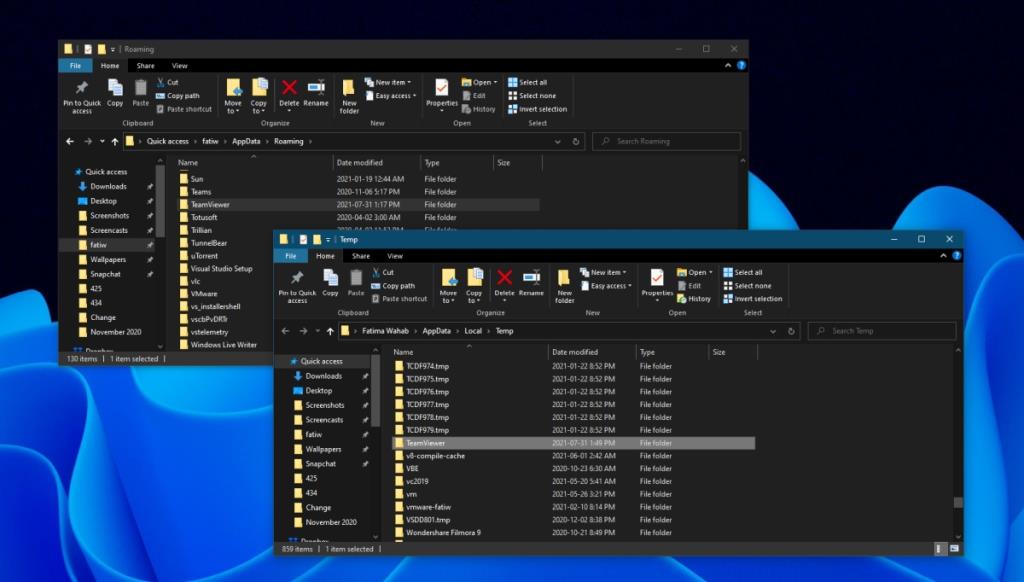
2. Измените MAC-адрес.
Компьютеры идентифицируются по их MAC-адресу, и этот адрес не меняется сам по себе. Он назначается / устанавливается автоматически. Однако пользователи могут изменить его, и иногда это исправляет ошибку «Обнаружено коммерческое использование».
- Откройте диспетчер устройств.
- Разверните Сетевые адаптеры.
- Дважды щелкните сетевой контроллер и перейдите на вкладку «Дополнительно».
- В столбце «Свойство» выберите «Сетевой адрес».
- В поле « Значение» введите новый MAC-адрес . Вы можете создать его с помощью этого инструмента .
- Нажмите Применить и перезапустите систему.
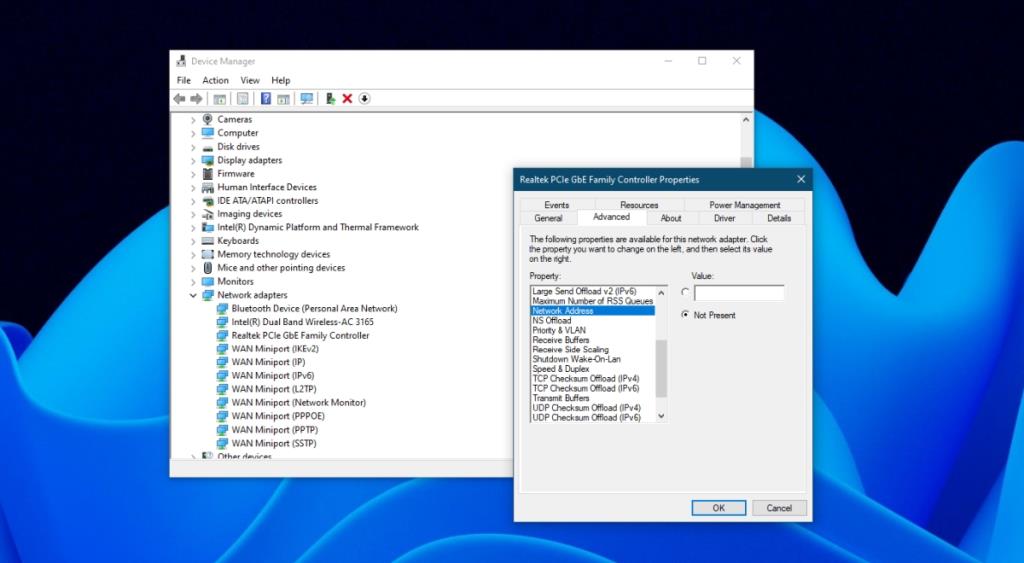
3. Проверьте учетную запись TeamViewer и обратитесь в службу поддержки.
Если у вас есть несколько учетных записей TeamViewer или вы использовали как бесплатную, так и коммерческую учетную запись в одной системе, ваша система могла быть помечена как коммерческая. Обратитесь в службу поддержки TeamViewer и спросите их, могут ли они помочь. Кроме того, проверьте, актуальна ли ваша подписка на TeamViewer (если она у вас есть) и нет ли просроченных платежей.
Вывод
TeamViewer - отличное бесплатное решение для сеансов удаленного рабочего стола. Функция удаленного рабочего стола Windows часто сталкивается с проблемами, и многим ее сложно настроить. Если вам нужен удаленный доступ с этой функцией, у вас должна быть установлена Windows 10 Pro. Вот почему многие пользователи предпочитают TeamViewer.